Come aprire HEIC? Come convertire in JPEG?
Aggiornato: 27 settembre 2022 Autore: Andrey Isaev
Vedi un'immagine HEIC e non sai come aprirla? Vuoi convertire in JPEG normale ma non sai come? Troverete tutte le risposte qui.

Qual è il formato HEIC?
Codifica delle immagini ad alta efficienza (HEIC) è un formato di archiviazione di foto digitali che ha guadagnato popolarità quando Apple ha reso il formato predefinito per la memorizzazione di foto iPhone dalla versione iOS 11 perché fornisce una dimensione del file più piccola con la stessa qualità dell'immagine del JPEG equivalente.
Dettagli formato
Il formato HEIC include due componenti: il formato contenitore High Efficiency Image File Format (HEIF) in combinazione con il formato di compressione High Efficiency Video Coding (HEVC) dell'immagine stessa. È grazie a HEVC che è possibile ottenere un grado di compressione delle informazioni grafiche più elevato rispetto al popolare JPEG. Oltre all'immagine stessa, HEIF, come JPEG, consente di memorizzare i metadati all'interno del file nei formati EXIF e XMP.
A differenza di Webp, che ha un'efficienza di compressione simile, l'algoritmo di compressione HEVC è non aperto in quanto è protetto da brevetti, il che è un grosso ostacolo per massimizzare il suo supporto da vari programmi e dispositivi.
A cosa serve HEIC
Come JPEG, HEIC è destinato alla memorizzazione a lungo termine di fotografie digitali, ed è stato destinato ad essere un sostituto più moderno per JPEG. Efficient lossy compression fornisce una dimensione del file relativamente piccola, più piccola di JPEG della stessa qualità. Oltre all'immagine stessa, può memorizzare metadati importanti: le coordinate GPS dell'immagine, la data e l'ora, le impostazioni della fotocamera e altro ancora.
HEIC non è l'unica alternativa più moderna al JPEG. Ad esempio, c'è anche Webp, che è sviluppato da Google e non ha alcun problema con gli sviluppatori che devono pagare le royalties per i brevetti. Per questo motivo, tutti i moderni browser web di questi due formati possono solo aprire Webp e sta rapidamente guadagnando popolarità come formato principale per le fotografie su Internet.
L'unica ragione per cui HEIC è diventato così popolare è perché Apple ha reso il formato di archiviazione foto predefinito sui loro smartphone da iOS 11.
Il formato HEIC è abbastanza adatto per l'archiviazione a lungo termine delle foto nel tuo archivio, a condizione che tu usi programmi che possono funzionare con esso, come Tonfotos, se le foto sono state originariamente scattate in questo formato. Tuttavia, se si prevede di ridurre le dimensioni dell'archivio convertendo da TIFF e JPEG, si consiglia di scegliere un formato più compatibile, ad esempio Webp.
Come aprire HEIC
Su Windows
Il modo più semplice per gli utenti di Windows 10 e 11 è installare codec nativi da Microsoft. Hai solo bisogno di farlo una volta, sono disponibili gratuitamente nel Microsoft Store. Una volta installati, i file di questo formato sono supportati da tutte le applicazioni compatibili. Explorer inizia a mostrare le miniature, visualizzatore di Windows predefinito Foto inizia a mostrare i file HEIC, Paint sarà in grado di aprirli per la modifica.
Al fine di essere in grado di aprire HEIC su Windows, assicurarsi di avere entrambe le estensioni installate dai link qui sotto. Per fare ciò, segui ogni link e fai clic su "Entra nell'app Store", nella finestra pop-up fai clic su "Apri l'app Microsoft Store", quindi nella finestra dello store che si apre "Installa".
- Estensione per supportare il formato contenitore HEIF
- Estensione per supportare l'algoritmo di compressione HEVC
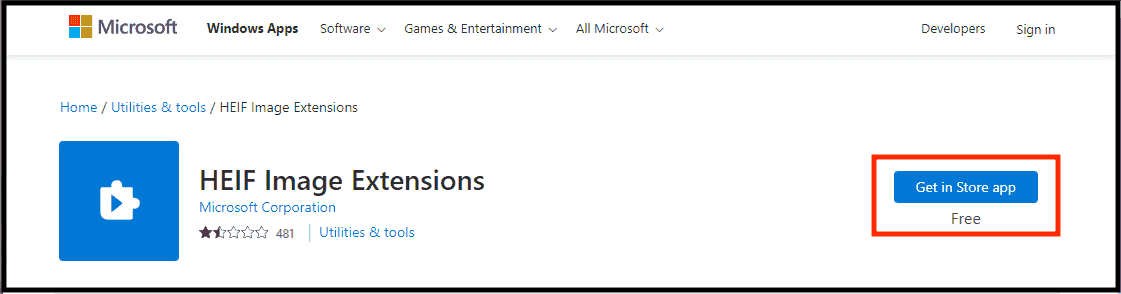
Gli utenti di versioni precedenti di Windows possono installare uno dei visualizzatori di foto abilitati HEIC gratuiti di terze parti, ad esempio Visualizzatore di immagini FastStone.
Su macOS
gli utenti MacOS non hanno problemi a visualizzare il contenuto dei file HEIC, questo può essere fatto con l'applicazione Anteprima. Inoltre, il Finder comprende anche i file di questo formato e visualizza facilmente le loro miniature e le organizza nella Galleria.
Come convertire HEIC in JPG
Su Windows
Dopo aver installato [codec gratuiti] (#install-codec), è possibile convertire HEIC su Windows 10 in JPEG o altri formati utilizzando strumenti standard
- Aprire una foto nel Foto app
- Nella barra superiore, premere il tasto "..." pulsante per aprire il menu
- Nel menu che si apre, selezionare "Salva con nome..."
- Nella finestra di dialogo che si apre, selezionare il formato desiderato (JPEG o altro) e la cartella in cui salvare il nuovo file
- Fare clic su"Salva"
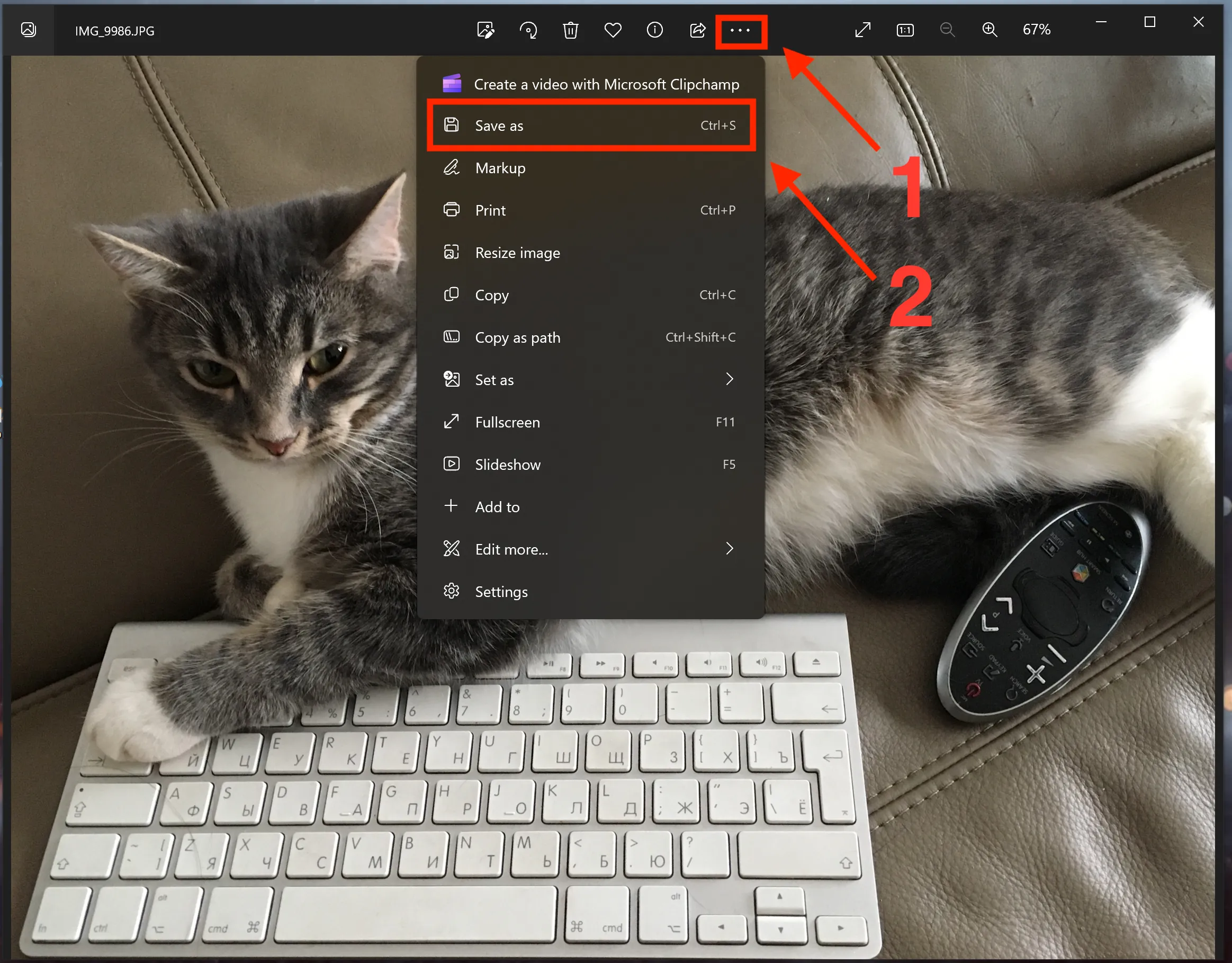
Su macOS
È possibile convertire HEIC su macOS in JPEG o altri formati utilizzando strumenti standard
- Apri foto in Anteprima app
- Nel menu principale selezionare "File " ->" Esporta"
- Nella finestra di dialogo che si apre, selezionare il formato desiderato (JPEG o altro), il livello di compressione e la cartella in cui salvare il nuovo file
- Fare clic su"Salva"
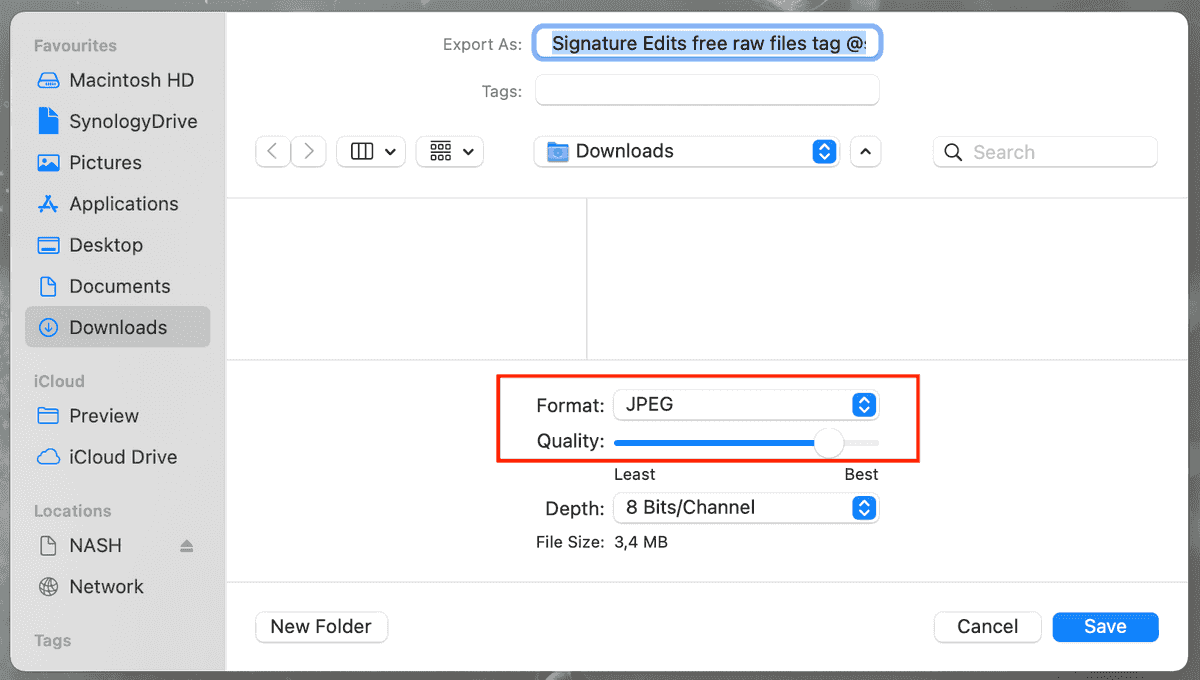
Da dove provengono le foto HEIC?
Se ti sei imbattuto in una foto in formato HEIC, molto probabilmente è stata scattata da uno degli ultimi modelli di smartphone Apple con il sistema operativo 11+.
Come scattare su iPhone in formato JPEG?
Apple sta dando agli utenti la possibilità di scegliere di non scattare foto in formato HEIC e salvarle invece come JPEG. Per fare questo, apri "Impostazioni"-"Camera"-"Formato", e seleziona la casella accanto a "Più compatibile".
Perché Windows non supporta HEIC per impostazione predefinita?
Indubbiamente, gli utenti sarebbero molto più a loro agio se Microsoft includesse i driver necessari con Windows, in quanto sono di dimensioni molto ridotte (6,21 Mb per HEVC e solo 16 Kb per HEIF) - praticamente nulla nel volume completo della distribuzione Windows. E gli utenti non dovrebbero cercare in Internet una soluzione a questo problema e installare separatamente i driver da Microsoft Store.
Tuttavia, il formato HEIC e in particolare il codec HEVC non è aperto, è protetto da brevetti di proprietà di [MPEG LA] (https://en.wikipedia.org/wiki/MPEG_LA), e la licenza di questi brevetti non è gratuita. Considerando il numero di computer su cui Windows è installato, il costo di questa licenza è probabilmente alle stelle. Pertanto, Microsoft probabilmente ha deciso che sarebbe stato molto più economico pagare le royalties non in generale per tutte le copie di Windows in tutto il mondo, ma solo per il numero di codec che verranno scaricati dallo store ufficiale.
Inoltre, in precedenza il codec HEVC nel Microsoft Store non era gratuito, costava $0,99. Cioè, la licenza per utilizzare questo formato doveva essere pagata dall'utente finale di tasca propria. Tuttavia, dopo la divulgazione di questo formato da parte di Apple, Microsoft apparentemente ha deciso di tenere il passo con la concorrenza e ha reso possibile scaricare questo codec gratuitamente.
Possiamo solo speculare su come Apple sia riuscita a ottenere termini di licenza ragionevoli per questa tecnologia su tutti i suoi dispositivi per impostazione predefinita, anche se questi dispositivi sono chiaramente molto meno dei PC che eseguono Windows. Suppongo che forse il detentore del copyright ha deciso di dare ad Apple uno sconto significativo, dal momento che alla fine questa mossa ha permesso di aumentare significativamente la popolarità del formato, che alla fine ha permesso a MPEG LA di iniziare a guadagnare significativamente di più sulle licenze ad altre società.